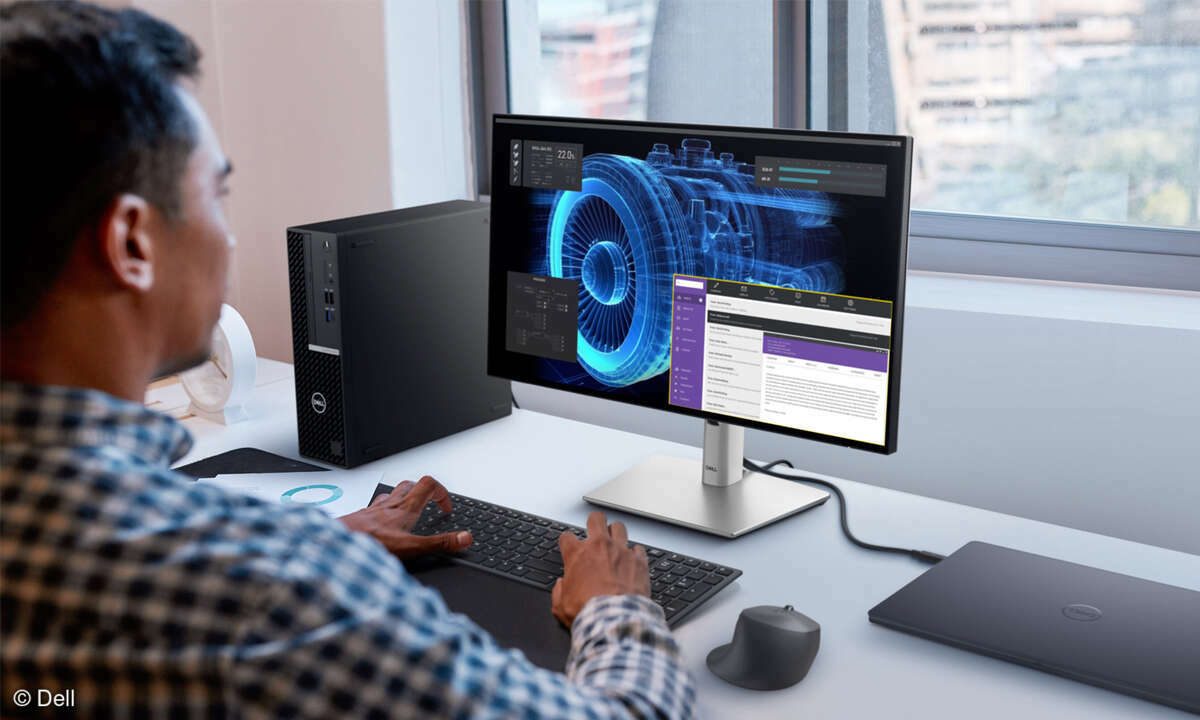PC selbst zusammenbauen: Netzteil & SSD und Festplatte
- PC selbst zusammenbauen: So geht's
- PC selbst zusammenbauen: CPU-Tipps
- PC selbst zusammenbauen: RAM & Gehäuse
- PC selbst zusammenbauen: Netzteil & SSD und Festplatte
- PC selbst zusammenbauen: Grafikkarte
- PC-Konfigurationen: Einsteiger, Mittelklasse und Gaming
NetzteilDas Netzteil stellt die Stromversorgung des PCs sicher. Es soll seine Leistung stabil abliefern und dabei leise zu Werke gehen. Das ist gar nicht so leicht, denn schließlich entsteht bei der Arbeit des Netzteils einiges an Abwärme. Für sehr kompakte PCs mit geringem Leistungsbedarf reicht...

Netzteil
Das Netzteil stellt die Stromversorgung des PCs sicher. Es soll seine Leistung stabil abliefern und dabei leise zu Werke gehen. Das ist gar nicht so leicht, denn schließlich entsteht bei der Arbeit des Netzteils einiges an Abwärme. Für sehr kompakte PCs mit geringem Leistungsbedarf reicht ein externes Netzteil, das neben dem PC an der freien Luft liegt. Das ist aber die Ausnahme.
Der Regelfall ist das Netzteil im PC, das per Lüfter gekühlt wird. Nach dem Motto „Wenig Wärme, wenig Lärm“ sollten gerade diese Netzteile besonders effizient arbeiten. Um die Unterscheidung solcher hochwertigen Geräte von Billignetzteilen zu erleichtern, gibt es die so genannte 80-Plus-Zertifizierung. Vereinfacht ausgedrückt werden damit Netzteile gekennzeichnet, die einen Wirkungsgrad von wenigstens 80 Prozent aufweisen. Die 80-Plus-Auszeichnung gibt es in den Stufen Bronze, Plus Bronze, Silber, Gold, Platin und Titan, wobei „Titan“-Netzteile am effizientesten arbeiten.
Achten Sie bei der Auswahl eines Netzteils unbedingt darauf, dass es genügend Stecker in den richtigen Formaten mitbringt, so dass Sie alle gewünschten Geräte anschließen können. Planen Sie dabei auch mit ein, wo welches Gerät im Gehäuse sitzen wird. Entsprechend lang müssen die Kabelstränge sein und die Stecker müssen an der jeweils richtigen Stelle des Kabels sitzen. Über Adapter, die Sie im Fachhandel finden, können Sie einzelne Stecker an Ihre Geräte anpassen. Gelegentlich benötigen CPUs und GPUs bestimmte Kabel. Zum Beispiel erfordern einige Ryzen 5000 zwei 8-Pin-Kabel und bei den GeForce RTX 4000 Grafikkarten setzt NVIDIA mit dem 12VHPWR-Kabel ebenfalls auf einen speziellen Anschluss.
ATX 3.0 am Horizont: Mit der ATX 3.0 Spezifikation zeichnet sich erstmals seit Jahren wieder eine Neuerung im Bereich der Netzteile ab. Entsprechend spezifizierte Stromversorgungen müssen einer GPU-Dauerlast von 600 Watt und kurzzeitigen Spitzenlasten von bis zu 1.800 Watt aushalten. Allerdings ist nicht ausgeschlossen, dass auch viele ATX-2.4/2.5-Netzteile diesen Anforderungen entsprechen und sich mit Adaptern umrüsten lassen. Ohnehin werden die möglichen Unterschied erst im Zusammenspiel mit den neuen PCIe-5.0-Grafikkarten relevant. Die Situation sollten Sie im Blick behalten, aber bis praktische Erfahrungen vorliegen ist noch kein Handeln erforderlich.
Mehr über 80 Plus, den zweiten Effizienzstandard Cybenetics und das neue ATX 3.0 lesen Sie in unserem Ratgeber PC-Netzteil richtig auswählen: So geht's.

SSD und Festplatte
Betriebssystem, Programme und Daten - all das liest Ihr PC beim Starten und während seiner Arbeit von (mindestens) einem Laufwerk. In allen unseren Bauvorschlägen setzen wir auf SSD-Laufwerke (Solid State Drive), die mangels beweglicher Teile viel schneller arbeiten als die Festplatte. Letztere ist in modernen PCs nur noch geduldet - als langsamere, bei großem Speicherbedarf aber günstigere Alternative zur SSD.
Lesetipp: SSD einbauen - so geht's
Auch zwischen SSDs gibt es enorme Leistungsunterschiede. Das liegt aber nicht nur an der Leistungsfähigkeit verschiedener Hersteller, sondern vor allem am Anschluss, über den die SSD mit dem Motherboard verbunden wird:
- Am billigsten sind SSDs im weitgehend standardisierten 2,5-Zoll-Format, die sich optisch kaum von einer Festplatte desselben Formats unterscheiden. Diese Laufwerke werden per SATA-Anschluss mit dem Motherboard verbunden. Aufgrund der Grenzen, die der in die Jahre gekommene SATA-Anschluss setzt, sind Geschwindigkeiten über circa 600 MB/s nicht möglich.
- Bis zu 4.000 MB/s ermöglichen die zugleich deutlich kompakteren M2-SSDs. Das gilt aber nur für Modelle, die per PCI-Express 3.0 x4 mit dem Motherboard verbunden werden und Daten über das NVMe-Protokoll übertragen (Non-Volatile Memory Express). PCI-Express 4.0 steigert den Durchsatz sogar auf 7.000 MB/s, wobei bis zu 8.000 MB/s technisch möglich sind. AMD ist seit Ryzen 3000 PCIe-4.0-fähig, Intel bietet die Schnittstelle erst seit Rocket Lake-S und erst ab Alder Lake-S uneingeschränkt . Wichtig: M2-SSDs mit dem langsamen SATA-Anschluss stoßen an die selbe Grenze wie ihre Gegenstücke im 2,5-Zoll-Format.
Weil die Preise für M2-SSDs kontinuierlich sinken, lohnt sich der Griff zu den kaum noch günstigeren SATA-SSDs immer seltener. Außerdem gewinnen M2-SSDs dank neuer Technik auch abseits extremer Anforderungen (zum Beispiel im Videoschnitt) an Nutzen. Das gilt insbesondere wegen Microsofts DirectStorage (mit Windows 11, in Windows 10 per Online-Update) und Nvidias RTX IO. Beide Techniken nutzen den NVMe-Standard effektiver aus und entlasten dadurch die CPU vom mit dem Datentransfer verbundenen Rechenaufwand. Auch nett: M2-SSDs kommen ohne zusätzliche Kabel aus.